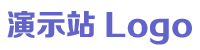1、当移动硬盘插入电脑没有反应时,我们需要检查移动硬盘是否安装正确:右击“电脑”图标,从其右键菜单中选择“管理”项。
2、打开计算机管理窗口后,选择设备管理器项,在右侧找到未知设备。如果其中有未知设备,右键单击并选择卸载项目以删除未知设备。
3、接下来,再次插拔移动硬盘。这时电脑会自动识别并重新安装USB移动硬盘设备驱动。安装好驱动后,就可以正常使用移动硬盘了。
4、当然,如果电脑安装移动硬盘驱动失败,或者其他原因导致设备驱动无法正常安装,可以借助Drive Life安装设备驱动。在“外设驱动”选项卡上,找到要安装驱动的设备,点击“安装驱动”按钮,自动完成相关驱动的安装。
5、另外,移动硬盘不能正常使用的原因可能是误操作导致系统参数改变。为此,可以使用第三方工具(如“通用趋势USB控制系统”)解锁u盘。
6、安装后,程序将在后台运行,按下键盘组合键“Alt F2”即可唤醒程序主界面。在此界面勾选“恢复USB存储设置、手机或蓝牙设置的正常使用”项。
7、如果已经成功安装了与移动硬盘相关的驱动器,并且结果仍然没有显示硬盘的驱动器号,则除了尝试重新启动计算机之外,还可以通过为移动硬盘重新指定驱动器号来解决问题。如图,在磁盘管理器界面,右击移动硬盘的盘符图标,选择“更改驱动器和路径”项。
8、然后,根据向导的提示,您可以将未占用的驱动器号重新分配给移动硬盘。在这里,移动硬盘可以正常使用。
免责声明:本站文字信息和图片素材来源于互联网,仅用于学习参考,如内容侵权与违规,请联系我们进行删除,我们将在三个工作日内处理。联系邮箱:chuangshanghai#qq.com(把#换成@)